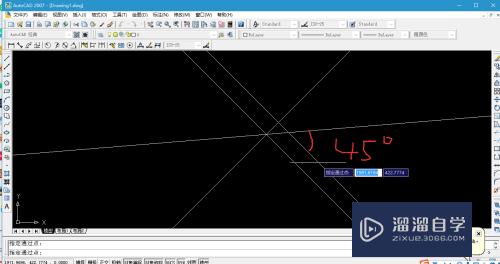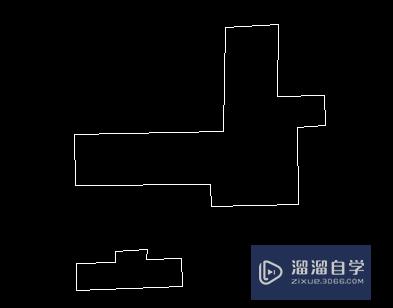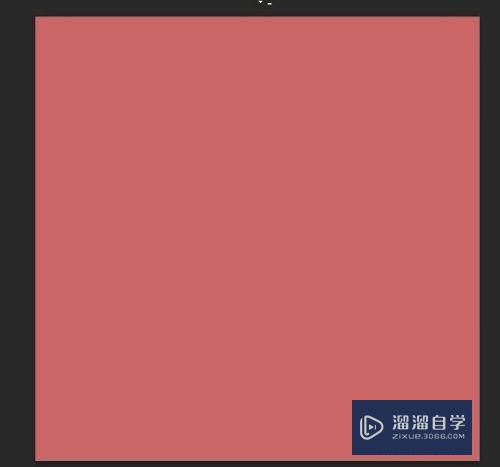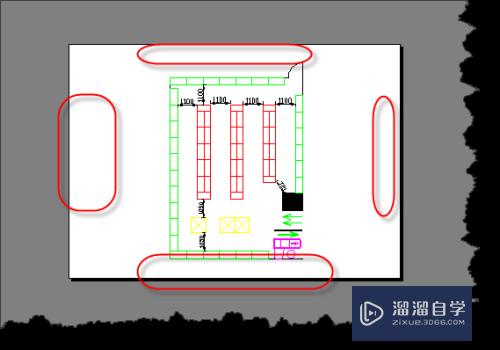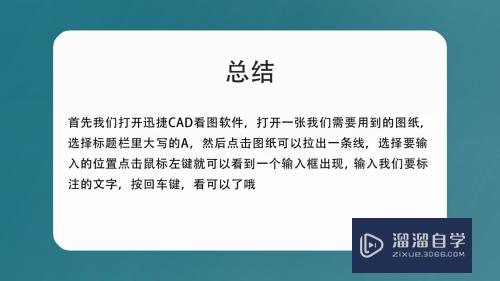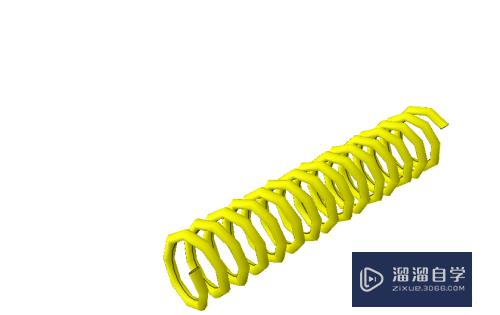CAD如何使用多段线编辑工具(cad如何使用多段线编辑工具图形)优质
CAD是非常不错的精确绘图软件。我们可以使用各种命令进行绘制图纸。我们在画图时。经常会用到的就是多段线。但需要学会线条的编辑方法。那么CAD如何使用多段线编辑工具?一起来熟悉一下吧!
想要玩转“CAD”。快点击此入口观看免费教程→→
工具/软件
硬件型号:华为MateBook D 14
系统版本:Windows7
所需软件:CAD2015
方法/步骤
第1步
嗨。大家好。今天我们来学习编辑多段线工具
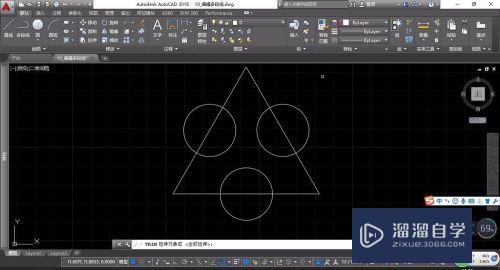
第2步
选择修剪工具框选形状后右击。框中不要的部分。最后按ESC退出
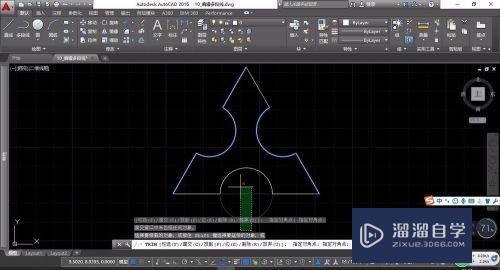
第3步
可以看到这个形状为。线段连接
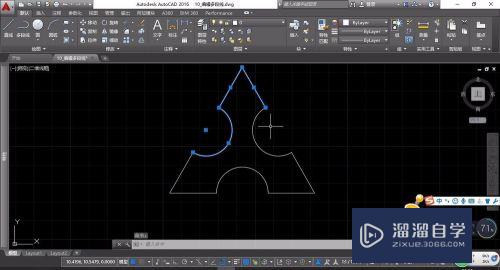
第4步
在修改下拉中选编辑多段线。点击线段输入Y,后输入J框选形状后右击按ESC退出。就将线段合并为闭合形状了
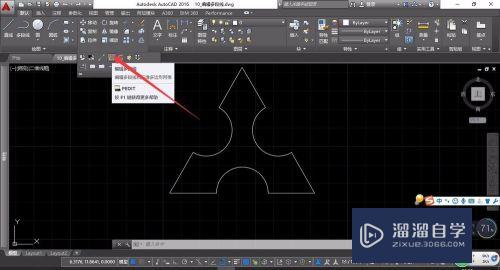
第5步
我们按上面学到的。把按键框变成闭合形状
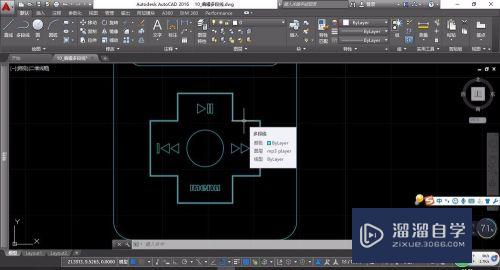
第6步
点击圆角工具。右击选半径输入0.5回车。再右击选多段线。单击形状
Thanks!

以上关于“CAD如何使用多段线编辑工具(cad如何使用多段线编辑工具图形)”的内容小渲今天就介绍到这里。希望这篇文章能够帮助到小伙伴们解决问题。如果觉得教程不详细的话。可以在本站搜索相关的教程学习哦!
更多精选教程文章推荐
以上是由资深渲染大师 小渲 整理编辑的,如果觉得对你有帮助,可以收藏或分享给身边的人
本文标题:CAD如何使用多段线编辑工具(cad如何使用多段线编辑工具图形)
本文地址:http://www.hszkedu.com/67186.html ,转载请注明来源:云渲染教程网
友情提示:本站内容均为网友发布,并不代表本站立场,如果本站的信息无意侵犯了您的版权,请联系我们及时处理,分享目的仅供大家学习与参考,不代表云渲染农场的立场!
本文地址:http://www.hszkedu.com/67186.html ,转载请注明来源:云渲染教程网
友情提示:本站内容均为网友发布,并不代表本站立场,如果本站的信息无意侵犯了您的版权,请联系我们及时处理,分享目的仅供大家学习与参考,不代表云渲染农场的立场!